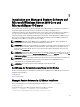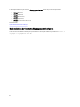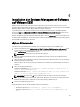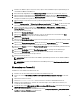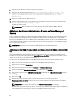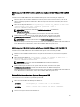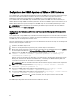Users Guide
8. Entpacken Sie die Zip-Datei in dem oben genannten Verzeichnis.
9. Führen Sie folgenden Befehl in Power CLI aus: Install-VMHostPatch -VMHost 10.94.171.97 -
HostPath /vmfs/volumes/<datastore_name>name>/OMSrvAdmin- Dell-Web-7.1.0-
<
build ID>.VIBESX<version>i/ cross_oem-dell-openmanage-esxi_7.1-0000-
metadata.zip
10. Führen Sie einen Neustart des ESXi-Hosts durch.
11. Führen Sie folgenden Befehl aus, um zu überprüfen, ob OpenManage erfolgreich auf dem Host installiert wurde:
esxcli software vib list|grep -i open
OpenManage wird angezeigt.
ANMERKUNG
: Weitere Informationen zu Power CLI finden Sie auf der offiziellen VMWare-Website.
Aktivieren der Server Administrator-Dienste auf dem Managed
System
Der Server Administrator Web Server kommuniziert mit den VMware ESXi-System über den Server Administrator-CIM-
Provider (Common Interface Model). Der Server Administrator CIM-Provider ist ein OEM-Provider auf dem VMware
ESXi-System. CIM-OEM-Provider sind auf VMware ESXi standardmäßig deaktiviert. Sie müssen die CIM-OEM-Provider
auf dem VMware ESXi 4.0- und ESXi 4.1-System aktivieren, bevor Sie unter Verwendung des Server Administrator Web
Servers darauf zugreifen können.
ANMERKUNG
: Auf ESXi 4.1 U2 ist der ESXi 5.0 U1 CIM-OEM-Provider standardmäßig aktiviert.
Aktivierung der CIM-OEM-Provider mithilfe des vSphere-Client (für VMware ESXi 4.0/ESXi
4.1)
Um die CIM-OEM-Provider mit dem VMware vSphere-Client zu aktivieren, muss das vSphere Client-Hilfsprogramm
installiert sein. Sie können das Hilfsprogramm von
https://<IP-Adress
e des ESXi
> herunterladen und installieren, wobei
<IP-Adresse> die IP-Adresse des VMware ESXi-Systems ist.
So aktivieren Sie die CIM-OEM-Provider auf dem VMware ESXi-System unter Verwendung von VSphere-Client:
1. Melden Sie sich unter Verwendung des vSphere Client am VMware ESXi-Hostsystem an.
2. Klicken Sie auf das Register
Konfiguration.
3. Klicken Sie auf der linken Seite im Abschnitt
Software auf Erweiterte Einstellungen.
4. Klicken Sie im Dialogfeld
Erweiterte Einstellungen auf der linken Seite auf UserVars.
5. Ändern Sie den Wert des Feldes
CIMOEMProvidersEnabled (für ESXi 4.0) oder CIMoemProviderEnabled (für ESXi
4.1) auf 1.
6. Klicken Sie auf OK
.
7. Damit die Änderungen ohne Neustart des Systems wirksam werden, verwenden Sie die Option
Verwaltungsagenten neu starten des Direct Console User Interface (DCUI) auf der lokalen Konsole des VMware
ESXi-Systems.
ANMERKUNG
: Diese Option steht in ESXi 4.1 unter Fehlerbehebungsoptionen zur Verfügung.
Wenn die Änderungen nicht wirksam geworden sind und Sie keine Verbindung zum VMware ESXi-Host mithilfe von
Server Administrator herstellen können, starten Sie das VMware ESXi-Hostsystem erneut.
66